
时间:2020-12-29 07:22:39 来源:www.win10xitong.com 作者:win10
有网友说他的电脑总是爱出一些怪问题,这不就出现了win10电脑鼠标右键怎么没有属性选项,我们通过调查发现不少用户都碰到了win10电脑鼠标右键怎么没有属性选项的问题,要是你不愿意找别人来帮助解决你的win10电脑鼠标右键怎么没有属性选项问题解决这个问题的步骤如下:1.点击桌面左下角开始找到运行,并在弹出的对话框中输入gpedit.msc进入组策略编辑器。2.在组策略编辑器中选择用户配置下面的管理模板,在管理模板里选择桌面就很轻易的把这个问题解决了。不知道你学会没有,如果没有学会,那下面就由小编再写一篇详细图文教程来教你win10电脑鼠标右键怎么没有属性选项的具体解决门径。
具体方法如下:
1.点击桌面左下角开始查找操作,在弹出的对话框中输入gpedit.msc进入组策略编辑器。
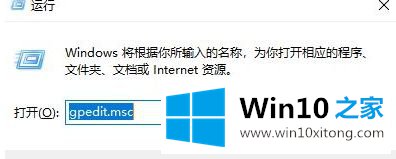
2.在组策略编辑器中的用户配置下选择管理模板,并在管理模板中选择桌面。

3.双击桌面,如下图所示,在该窗口中找到“从计算机图标上下文菜单中删除属性”。
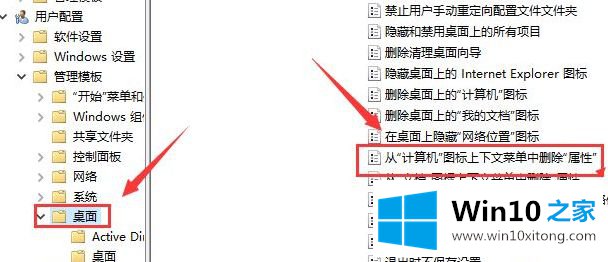
4.右键单击“从计算机图标上下文菜单中删除属性”,然后选择“编辑”。
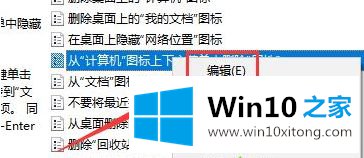
5.打开后选择取消配置为启用。
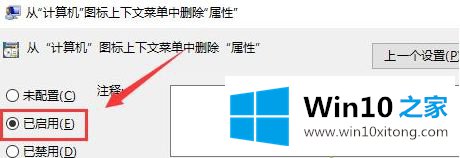
6.只需点击确定即可。
以上是win10电脑鼠标右键如何没有属性选项的详细操作步骤。如果遇到同样的情况,可以采取以上步骤解决。
以上内容主要就是由小编给大家带来的win10电脑鼠标右键怎么没有属性选项的具体解决门径,以上的文章如果对你的问题有所帮助,希望对本站多多支持。